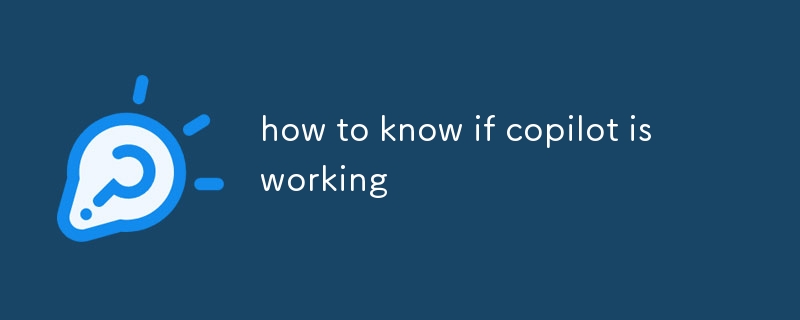本文提供有关 Copilot 代码辅助工具功能故障排除的指导。它解释了表明 Copilot 未工作的指示器,并提供了故障排除步骤,包括检查互联网连接、重新加载
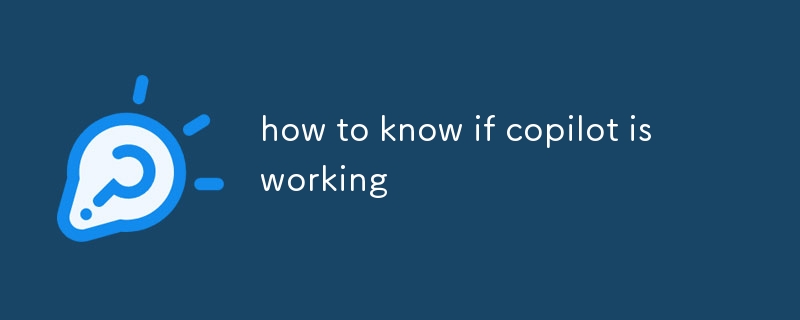
如何知道 Copilot 是否工作
有没有办法手动检查 Copilot 是否正常工作?
不幸的是,有无法手动检查 Copilot 是否正常运行。 Copilot 被设计为在后台无缝工作,无法手动触发或测试其功能。
什么指示器或视觉提示会表明 Copilot 未工作?# #
有几个指标可能表明 Copilot 不工作:
- 没有出现任何建议:如果 Copilot 工作当您编写代码时不提供任何建议或帮助,代码可能无法正常运行。
- 不相关或不正确的建议:如果Copilot提供的建议不相关或不正确,这可能表明其功能存在问题。
- 错误消息或通知:如果您遇到任何与 Copilot 相关的错误消息或通知,则表明它可能
- 缓慢或无响应:如果 Copilot 响应缓慢或经常死机,则可能表明存在影响其功能的技术问题。# #
我如何解决 Copilot 可能出现的任何问题,或确定这是否是问题的原因?
如果您怀疑 Copilot 无法正常工作,您可以尝试以下一些故障排除步骤:
检查您的互联网连接:
- Copilot 需要有效的互联网连接才能功能。确保您的互联网稳定且正常工作。
重新加载编辑器:
- 有时,重新加载编辑器可以解决可能影响 Copilot 的任何临时故障或问题。# #禁用并重新启用 Copilot:
前往“设置”菜单并禁用 Copilot。然后,重新启用它以查看问题是否仍然存在。
- 检查 Copilot 日志:
Copilot 日志可以提供有关可能导致该问题的任何错误或问题的宝贵信息发生故障。您可以通过进入“帮助”菜单并单击“显示日志”来找到这些日志。
- 寻求支持:
如果您无法自行解决问题,您可以联系支持人员以获得 Copilot 故障排除帮助。
以上是如何知道 copilot 是否正常工作的详细内容。更多信息请关注PHP中文网其他相关文章!